抠像特效与过渡特效的使用方法
1、抠像效果:
抠像是利用专业背景消除技术对摄像头画面进行处理,可以将摄像头实际背景用漂亮图片或者动态视频画面替换,从而使您置身于虚幻的场景之中。
打开摄像头,点击“调色板”切换到调色板设置界面,如图所示(抠像效果图):

抠像操作流程如图所示: 
操作步骤: 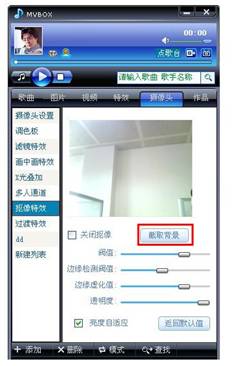
(1) 将摄像头固定或者摆放在合适的位置,请注意应该保证摄像头位置不容易移动。
(2) 请离开摄像头的拍摄范围,然后单击“截取背景”按钮,拍摄一张只包含背景的画面,作为抠像的背景。
(3) 在图片或者视频列表里面设置背景。
总结:抠像的步骤:
第一步:打开摄像头,并固定好摄像头,从“摄像头”列表中选择抠像特效。
第二步:选择亮度自适应,人离开画面,从旁边点中“截取背景”按钮,
第三步:人坐回画面,再选中“图片”或“视频”做背景。
第四步:适当调整下面的参数阀值(如果默认参数阀值效果好也可以不调整)。
为了取得更好的抠像效果,请注意:
(1) 设置完背景图片之后不要移动摄像头,如果摄像头移动了,请重新截取摄像头背景。
(2) 尽量将摄像头对准简单的背景,并且保证背景颜色和衣服、皮肤、头发等前景颜色有明显差别。
(3) 尽量保证背景中没有大块的高光或者阴影区域,和经常移动的物体(如电风扇等)。
(4) 不要使用日光灯照明,灯泡可以。
参数设置说明:
☆亮度自适应:设置抠像时自动检测背景亮度变化,系统默认为自动适应亮度变化;如果抠像时经常出现较大块的摄像头背景,可以尝试取消改选项。
☆阈值:该参数设置抠像时背景检查的敏感度,阈值越小背景检查的灵敏度越高,如果摄像头中前景和背景颜色相近,你可以设置更小的背景检测阈值;设置更高的阈值可以提高抠像边缘的质量.
☆边缘检测阈值:该参数设置抠像边缘的锐利程度,值越大边缘越锐利。
☆边缘虚化值:设置抠像前景边缘的虚化程度,如果抠像时无法获得锐利的抠像边缘,你可以设置改参数来获得更好的边缘处理效果。
☆透明度:设置抠像前景在背景上显示的透明度。
☆返回默认值:点击此按钮上述参数返回调整前的初始状态。
2、过渡特效
点击“过渡特效”的按钮,弹出相应的操作面板。可以通过调整淡入、淡出、上部移动、下部移动、九屏、四屏等菜单,对摄像头画面产生相应的过渡效果。
如图所示:(四分屏效果) 
说明:可以点击下列单选框选择 随机、递增、固定播放模式。

使用MvBox 官方最新版下载:http://www.cr173.com/soft/41205.html


 喜欢
喜欢  顶
顶 难过
难过 囧
囧 围观
围观 无聊
无聊


 MVBOX很好 很喜欢 大家都在用MVBOX.
MVBOX很好 很喜欢 大家都在用MVBOX.





